Recentment em vaig registrar a Apple TV per provar alguns dels seus continguts i, al principi, vaig trobar el que m'agradava al meu telèfon.
Llavors vaig decidir veure'l al meu televisor Samsung, que tenia un bon sistema d'altaveus i una pantalla més gran.
No sabia si el meu televisor Samsung tenia Apple TV o era compatible amb el servei, així que em vaig connectar.
Vaig consultar els llocs web d'Apple TV i alguns articles que aprofundien sobre el servei d'Apple TV en conjunt.
Un cop vaig entendre els matisos de l'aplicació després d'unes hores d'investigació, vaig aconseguir recopilar tota la informació que tenia i vaig aconseguir que Apple TV funcionés al meu televisor Samsung.
Aquest article detalla tots els mètodes per obtenir Apple TV al televisor Samsung en qüestió de segons, independentment del vostre model de televisor.
Per veure l'Apple TV en un televisor Samsung, instal·leu l'aplicació Apple TV al televisor intel·ligent si no ve preinstal·lat. Alternativament, podeu emetre l'aplicació des d'un telèfon o un ordinador.
Continua llegint per descobrir la millor manera de veure contingut d'Apple TV al teu televisor i com donar vida a un televisor més antic.
Utilitzeu l'aplicació Apple TV


El mètode més directe per aconseguir Apple TV al vostre televisor Samsung és instal·lar l'aplicació Apple TV+ de la botiga d'aplicacions de TV de Samsung.
L'aplicació és la via principal per accedir al contingut d'Apple TV, per la qual cosa és la millor manera ara mateix de veure contingut a qualsevol televisor, no només a un televisor Samsung.
Pots comprar o llogar pel·lícules, subscriure't a canals i obtenir programes de televisió directament des de l'aplicació, tot en un sol lloc.
Per instal·lar l'aplicació Apple TV al vostre televisor Samsung a partir del 2018 o el 2017:
- Premeu el botó d'inici del comandament del televisor Samsung.
- Navega a Aplicacions .
- Utilitzeu la barra de cerca per trobar el Apple TV aplicació.
- Baixeu i instal·leu l'aplicació al vostre televisor Samsung.
- Aneu a les vostres aplicacions instal·lades i inicieu l'aplicació Apple TV.
- Inicieu la sessió amb el vostre ID d'Apple i ja esteu preparat.
L'aplicació Apple TV ve preinstal·lada a tots els televisors intel·ligents de Samsung llançats el 2019 i posteriors, i trobareu l'aplicació a la pantalla d'inici del televisor.
Emissió des d'un telèfon o ordinador
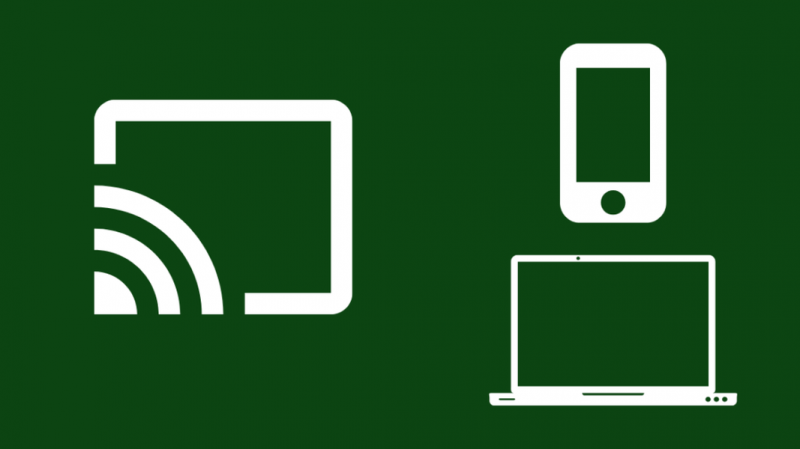
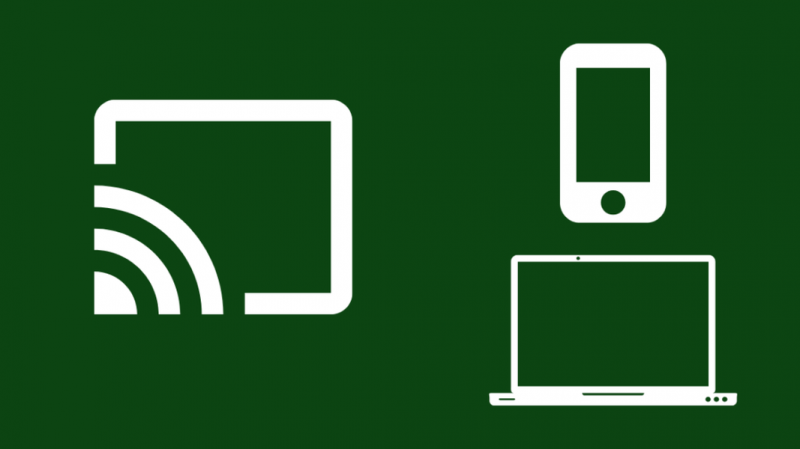
Si ja tens l'aplicació Apple TV configurada en un telèfon, tauleta o ordinador, pots acabar amb la instal·lació de l'aplicació al teu televisor.
Pots emetre el contingut des de l'aplicació Apple TV al teu televisor intel·ligent Samsung amb AirPlay o Chromecast.
Us recomano utilitzar AirPlay si teniu un iPhone, iPad o Mac; altres poden utilitzar Chromecast.
Per començar a emetre contingut al vostre televisor Samsung amb dispositius que no siguin d'Apple:
- Assegura't que el teu televisor Samsung i el dispositiu amb què emetràs estiguin a la mateixa xarxa Wi-Fi.
- Inicieu l'aplicació Apple TV al vostre dispositiu.
- Comença a reproduir contingut.
- Toqueu la icona d'emissió que podeu trobar juntament amb els botons de reproducció, pausa i altres.
- Seleccioneu el vostre televisor Samsung de la llista que apareix.
Per a dispositius Apple:
- Assegura't que el teu televisor Samsung i el dispositiu amb què emetràs estiguin a la mateixa xarxa Wi-Fi.
- Inicieu l'aplicació Apple TV al vostre dispositiu.
- Comença a reproduir contingut.
- Obriu el Centre de control i toqueu AirPlay.
- Seleccioneu el vostre televisor Samsung.
- Introduïu el codi a la pantalla del televisor al telèfon per connectar els dos.
Amb AirPlay, podeu reflectir tota la pantalla, però utilitzar Chromecast només us permet emetre una aplicació alhora.
Connecteu el vostre telèfon o ordinador per HDMI
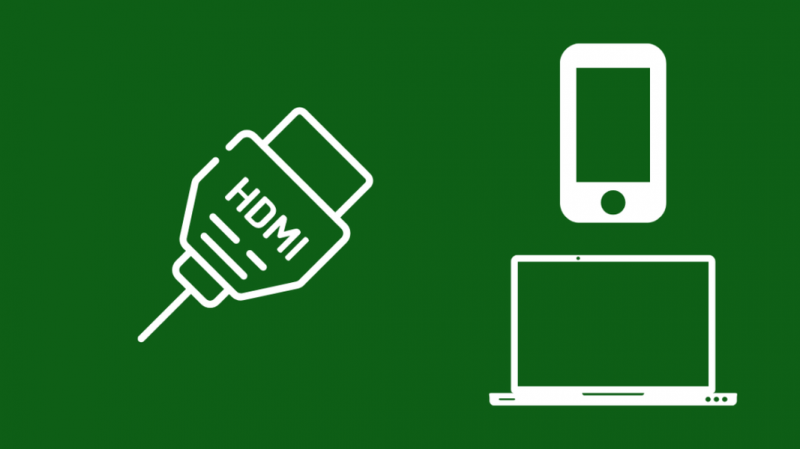
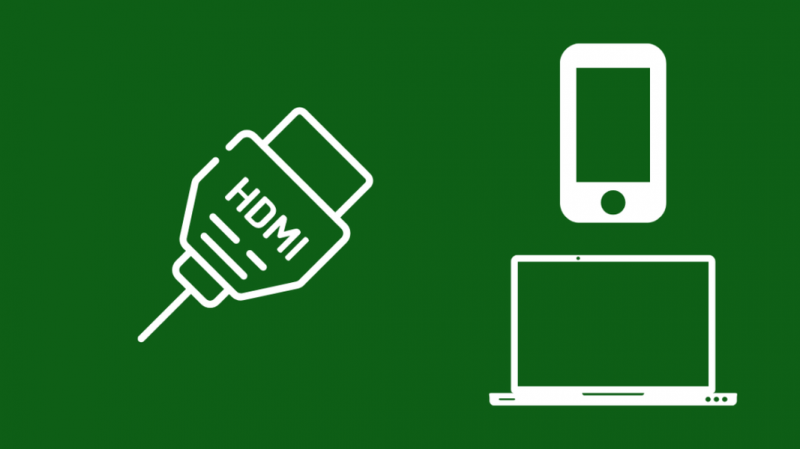
També trieu connectar el vostre telèfon o ordinador al vostre televisor Samsung amb un cable HDMI si voleu fer-ho.
Necessitareu un adaptador de tipus C a HDMI per a telèfons o tauletes que no siguin d'Apple o un adaptador Lightning a HDMI per a dispositius Apple.
Jo recomanaria el Adaptador uni USB C a HDMI per als primers i els Adaptador Apple Lightning a AV digital per aquest últim.
Els ordinadors poden utilitzar el port HDMI per connectar-lo directament al televisor Samsung.
Si el vostre ordinador no té un port HDMI, utilitzeu l'adaptador USB C a HDMI del qual he parlat més amunt.
Utilitzeu un dispositiu de reproducció en temps real


Els dispositius de streaming donen vida televisors antics sense funcions intel·ligents i afegir uns quants anys més a les seves vides.
Una cosa com un Roku o un Apple TV afegeix funcions intel·ligents com aplicacions, suport de comandaments de veu i molt més.
Recomanaria els dispositius de reproducció següents per veure Apple TV en un televisor Samsung més antic que no sigui intel·ligent.
Apple TV
El Apple TV és la meva opció preferida si voleu romandre a l'ecosistema d'Apple i voleu la seva experiència d'usuari i la seva compatibilitat entre dispositius.
Tenen una versió HD i una versió 4K, però gairebé tots els televisors 4K tenen funcions intel·ligents, de manera que la millor opció per a vosaltres seria la versió HD.
Curs
Rokus també és una bona opció amb suport per a Apple TV i tota una sèrie d'altres canals.
En general, una opció sòlida per a qualsevol persona que busqui un dispositiu de reproducció.
Amazon Fire TV
Els Fire TV Pal i Cub els models han anat molt bé.
Amb una gran experiència d'usuari i un comandament a distància ben dissenyat per arrencar, el Fire TV arriba al nivell dels altres d'aquesta llista.
Utilitzeu una consola de jocs
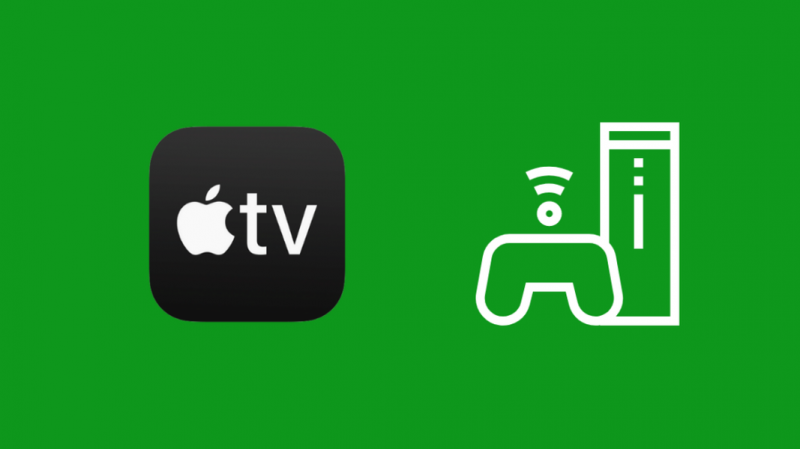
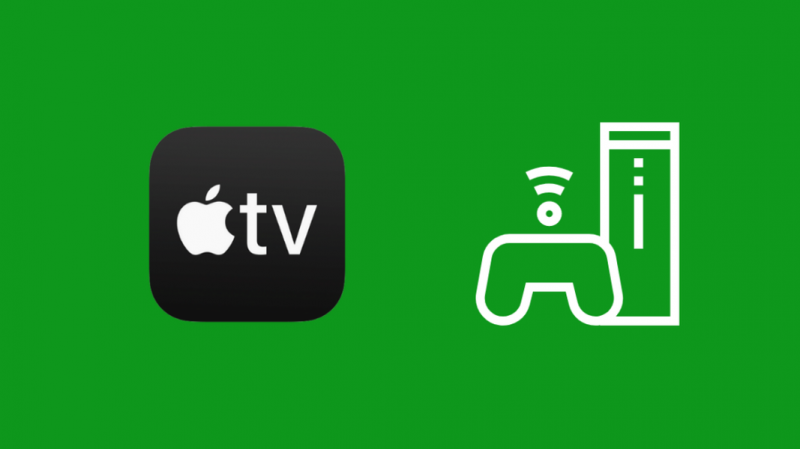
Les PlayStation 4 i 5 de Sony i les Xbox One i One X|S de Microsoft tenen l'Apple TV a les seves botigues d'aplicacions i es poden descarregar.
Així que si ja teniu una consola de jocs, no necessitareu res més; només cal que instal·leu l'aplicació Apple TV a la vostra consola i gaudiu del contingut.
Pensaments finals
Veure Apple TV en un televisor Samsung és una gran experiència que combina l'excel·lent qualitat d'imatge del televisor i la selecció de contingut seleccionada d'Apple.
L'aplicació és la manera ideal d'aprofitar al màxim la vostra subscripció a Apple TV, de manera que, fins i tot si feu servir un dispositiu de reproducció en temps real amb el vostre televisor antic, us suggeriria que la vegeu a l'aplicació.
Assegureu-vos que teniu una connexió a Internet sòlida i coherent per evitar que la transmissió tartamudei o s'endarrereixi.
Jo recomanaria una connexió Xfinity perquè ofereixen internet molt ràpid a preus assequibles i Apple TV funciona perfectament amb televisors intel·ligents que tenen Internet Xfinity .
També us pot agradar la lectura
- Com trobar codis de televisió Samsung: guia completa
- El meu televisor Samsung té Freeview?: Explicació
- Com obtenir Crunchyroll a Samsung TV: guia detallada
- El meu televisor Samsung s'apaga cada 5 segons: com solucionar-ho
Preguntes freqüents
Podeu obtenir Apple TV al televisor intel·ligent Samsung més antic?
Per veure l'Apple TV als televisors intel·ligents de Samsung més antics, primer podeu comprovar si l'aplicació està disponible per baixar-la a la botiga d'aplicacions del televisor.
En cas contrari, podeu emetre contingut des de l'aplicació Apple TV al vostre telèfon.
Quin televisor Samsung té una aplicació Apple TV?
L'aplicació Apple TV està disponible en alguns televisors intel·ligents de Samsung a partir del 2018 i posteriors.
També està disponible al sistema de projectors Premiere de Samsung.
On és l'App Store a Samsung TV?
Podeu trobar la botiga d'aplicacions al vostre televisor Samsung si aneu a la secció d'aplicacions de la pantalla d'inici del televisor.
Si l'aplicació ja està instal·lada, la veureu a la secció Inici.
Com actualitzo el televisor Samsung?
Per actualitzar el vostre televisor intel·ligent Samsung, aneu a Configuració i, a continuació, Assistència.
A continuació, seleccioneu Actualització de programari i trieu l'opció d'actualitzar ara.
